A través de esta opción los auditores ingresan los hallazgos encontrados durante la entrevista, en las lista de verificación o chequeo creadas previamente. Luego pueden imprimir el informe de hallazgos en pdf, para enviarlo a los auditados.
Actualizado el 20 de diciembre de 2022 Tiempo estimado de lectura: 1 minuto
Para recordar como crear las listas de verificación haz clic aquí 👈
a. Elabora el informe de hallazgos
Ruta: Opción Auditorías e inspecciones + Auditorías
- Selecciona en la grilla de datos la auditoría y haz clic en el botón Informe de hallazgos
- Ubica en la grilla el itinerario y haz clic en el link Modificar
- Abrirá el formulario donde están las preguntas de la lista de verificación y en la parte inicial aparecen los datos básicos que se ingresaron al crear el itinerario. Si se requiere el auditor puede editar (agregar o quitar) los auditados . Este cambio afecta directamente el itinerario sin generar notificaciones de correo
- En la columna Conforme tienes tres opciones para escoger: Si, No, Observación. Ten en cuenta que el sistema te permitirá previsualizar cuántas No conformidades se han identificado en el itinerario a través del campo No conformidades detectadas que se encuentra al finalizar el formulario y se ve así:

- Redacta la evidencia objetiva que encontraste durante la entrevista de auditoría
- Si al crear la auditoría activaste el campo Recomendaciones redáctalas
- Para subir un archivo de soporte en una pregunta, haz clic en el icono del clip
 y clic en el botón Seleccionar archivo, si lo requiere puedes seleccionar varios a la vez y para finalizar haz clic en Adjuntar
y clic en el botón Seleccionar archivo, si lo requiere puedes seleccionar varios a la vez y para finalizar haz clic en Adjuntar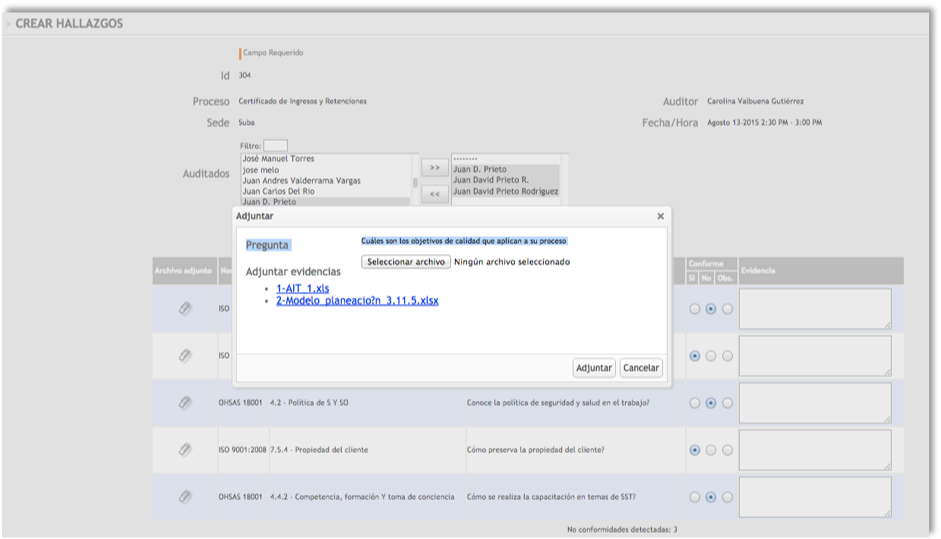
Para eliminar un archivo haz clic en el icono del clip y luego en la ❌ del archivo a eliminar - Recuerda que la columna Archivo adjunto a medidas que vas agregando archivos se activa un link que permite identificar cuántos adjuntos tiene el hallazgo así:
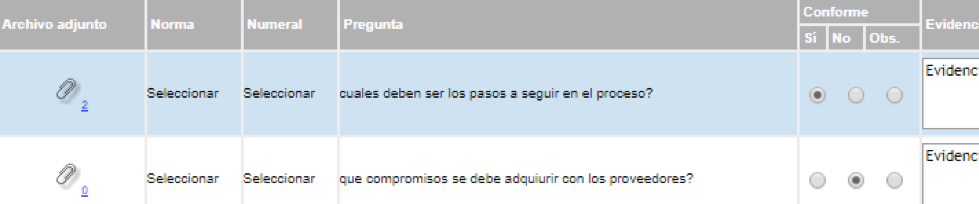
y al hacer clic en el número permite visualizarlos así:%207.36.56%20p.%20m.-1.png?width=397&name=Captura%20de%20pantalla%202019-08-17%20a%20la(s)%207.36.56%20p.%20m.-1.png)
- Si requieres modificar la fecha precargada del itinerario haz clic en el calendario
- Describe las fortalezas, debilidades y conclusiones del procesos evidenciadas durante el ejercicio de auditoría, ten en cuenta que estos campos salen si lo parametrizaste así al crear la auditoría. Esta información luego la verá el auditor líder al hacer el informe final de auditoría
- Una vez estés seguro que está listo el informe haz clic en el check: Finalice el informe de hallazgos y se habilitará la fecha de inicio y fecha fin las cuales son modificables, una vez validada esta información haz clic en Guardar. Una vez marque estes check, el link modificar de la grilla solo se muestra a usuarios administradores y le llegará una notificación al auditado informando que hay un informe de hallazgos disponible con el número de días máximo que tiene para realizar comentarios a la auditoría en caso de haberlos parametrizado así al crear la auditoría en el campo Tiempo máximo para revisión de informe de hallazgos por auditado.
Si el check de finalice informe no se ha marcado en el informe final no se pueden visualizar los hallazgos. Y en el ver de Itinerarios e Informe de hallazgos se visualizará este aviso:

Una vez se marque el check a los responsables de evaluar a los auditores se les genera un pendiente.
Ruta: Opción Auditorías e inspecciones + Auditorías
b. Imprime en PDF el informe de hallazgos- Selecciona en la grilla de datos la auditoría y haz clic en el botón Itinerarios
- Ve a la columna Hallazgos y haz clic en el link Ver
- Abrirá la lista de verificación con toda la información registrada
- Haz clic en el botón Imprimir que se encuentra al final del formulario
Ya estás listo para el siguiente paso, elaborar el informe final de la auditoría,
haz clic aquí 👈 o si lo configuraste para realizar la retroalimentación del informe
de hallazgos haz clic aquí 👈